AutoCAD2018如何使用三维旋转命令画简易花瓶方法介绍
cad怎么使用三维旋转命令画漂亮花瓶?cad中可以绘制漂亮的花瓶,该怎么画呢?今天为了帮助大家,特地亲自演示了一段AutoCAD2018如何使用三维旋转命令画简易花瓶方法教程,希望大家可以学会。
1.打开autoCAD,视图前视
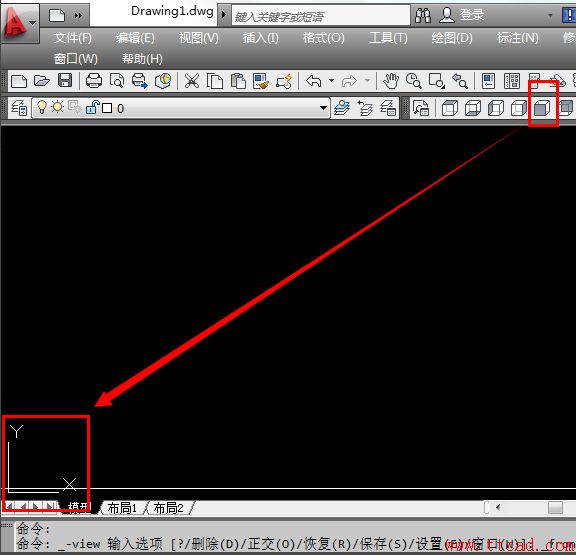
2.新建图层
LA空格新建图形图层与标注图层
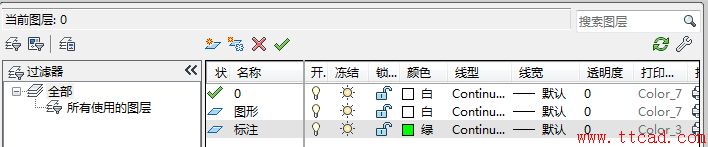
3.画一个长100mm,高300mm的矩形
REV(矩形)空格用鼠标左键点一个,松开左键再拖一下鼠标输入 100,300矩形画好
再沿上下边的中点画一条直线
L(直线)空格用鼠标左键点一下上边的中心,再点一下下边的中点空格直线画好
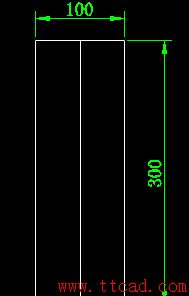
4.AutoCAD2018中文版如图画一条样条曲线
SPL(样条曲线)空格在矩形右上顶点点击第一点,然后如图弯曲点3点,最后点矩形右下顶点空格
若画的不好,可以再调整样条曲线的各个点
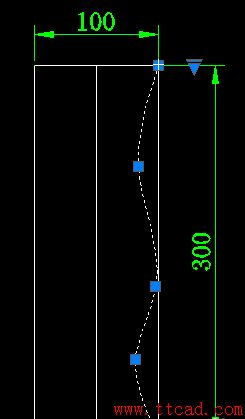
5.将样条曲线向左偏移3mm
O(偏移)空格输入3选择样条曲线再此线的左边点一下
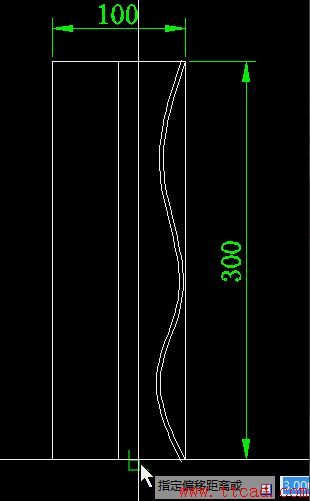
6.将矩形分解
X(分解)空格选择矩形空格
再将矩形的下边向上偏移5,再向上偏移3
O(偏移)空格输入5选择下边线在此线的上边点一下空格(击两下空格)输入3在此线的上边点一下
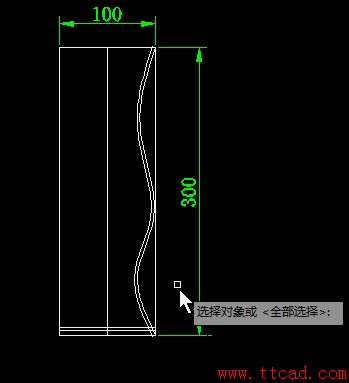
7.如图修剪多余的线条
TR(修剪)空格单击鼠标右键选择要修剪的线条
再将其它多余的线条删除
选择要删除的线条E(删除)空格
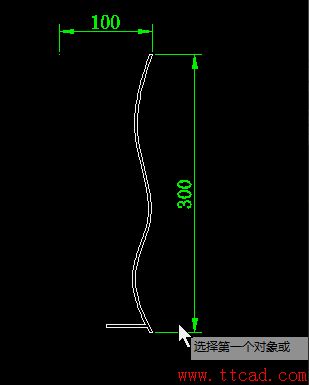
8.倒圆角
F(倒圆角)空格R(输入圆角半径)1.5选择要倒圆角的两边线空格再选择要倒圆角的两边线空格直到倒完
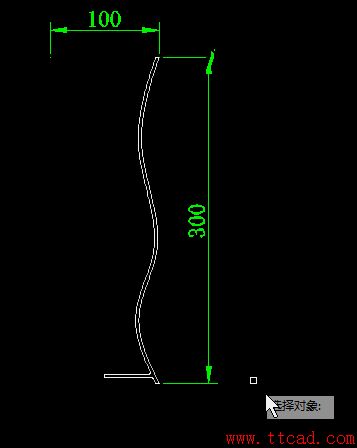
9.将些图形面域
REG(面域)空格框整个图形空格
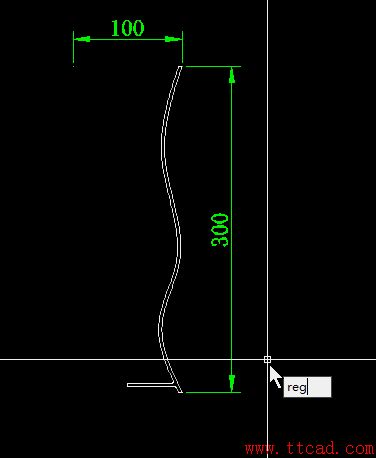
10将此面域图形沿左边中线旋转
REV(旋转)空格选择图形空格点中线上端点与下端点空格
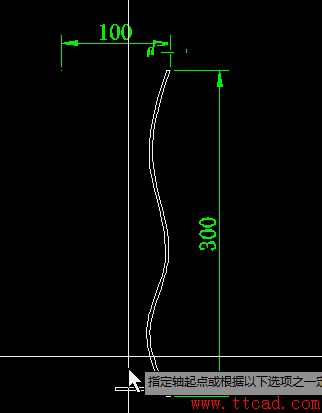
11.转概念视觉样式
SHA(视觉样式)空格C(概念)空格
动态观察
3DO(动态观察)空格按住鼠标左键,拖动观察
AutoCAD2018中文版花瓶画好了

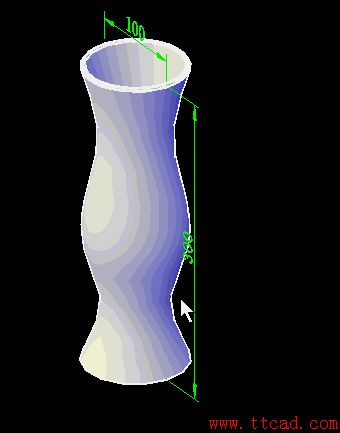
以上就是小编为大家带来的关于AutoCAD2018如何使用三维旋转命令画简易花瓶方法介绍。想要了解更多信息,请关注我们系统天地吧!
小编推荐:
Autodesk AutoCAD 2018 简体中文版(32位/64位):http://www.xitongtiandi.net/soft_tx/4272.html
Autodesk AutoCAD 2018 注册机(附序列号):http://www.xitongtiandi.net/soft_tx/4422.html